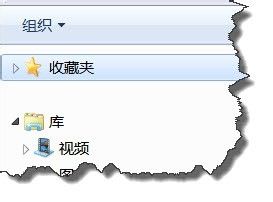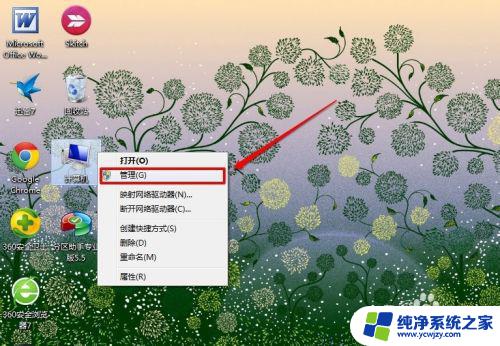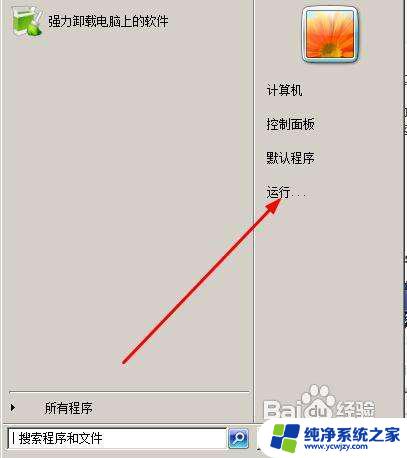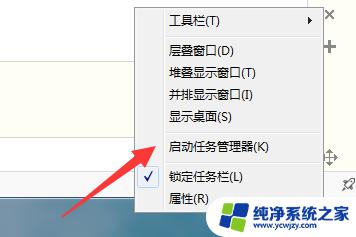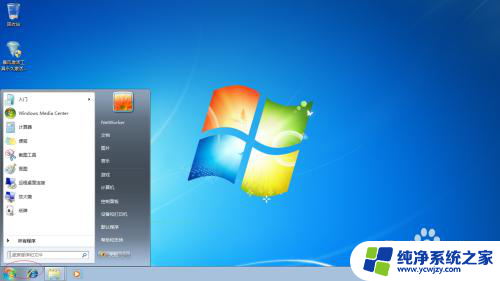文件资源管理器怎么打开win7 Win7系统文件管理器图标在哪里
更新时间:2023-12-22 16:45:25作者:jiang
在使用Windows 7系统的时候,我们经常需要打开文件资源管理器来查看和管理系统中的文件和文件夹,如何打开Win7系统的文件管理器呢?其实很简单,我们只需要点击桌面上的开始按钮,然后在弹出的菜单中选择计算机或者直接点击桌面上的计算机图标,就可以打开文件资源管理器了。文件资源管理器是我们在电脑中进行文件操作的必备工具,通过它我们可以轻松地浏览和管理电脑中的各种文件和文件夹。所以无论是查找文件、复制文件还是删除文件,我们都可以通过文件资源管理器来完成。
具体方法:
1.在电脑的左上角方向找到计算机,然后鼠标双击【计算机】打开。
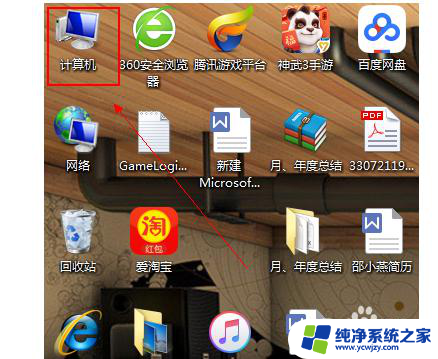
2.使用快捷键进入资源管理器,同时按下电脑图标的键和E。

3.在电脑的运行框中,输入: explorer.exe 并且点击【确定】,可以打开资源管理器。
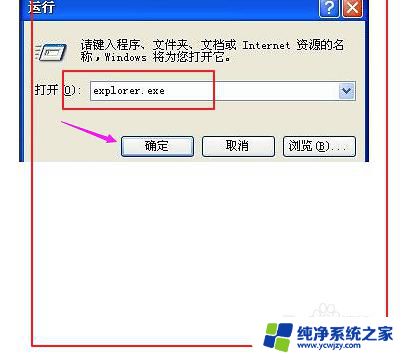
4.在计算机的开始图标处进行鼠标右键,
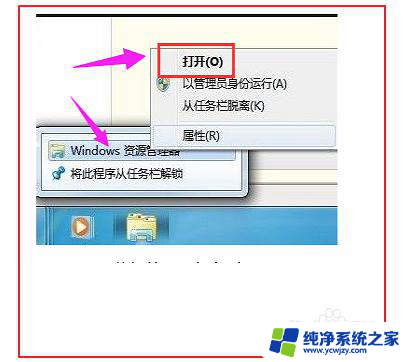
5.在弹出来的页面选择【打开 Windows 资源管理器】。
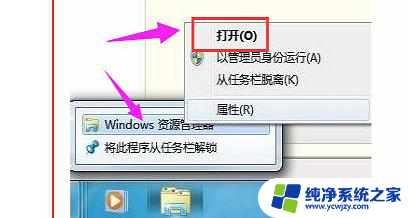
以上就是如何在win7打开文件资源管理器的全部内容,如果你遇到了这种情况,可以尝试使用本文提供的方法来解决,希望我们的建议能够对你有所帮助。